Indholdsfortegnelse:
- Trin 1: Vælg den rigtige hardware
- Trin 2: Mærkelige ting til BIOS
- Trin 3: Få GPSd til at køre
- Trin 4: Få det første svar
- Trin 5: Få Navit Running
- Trin 6: Tilføj tiden til NTP
- Trin 7: Forøg din entropipulje … Der skal stadig gøres

Video: GPS på My Toughbook: 7 trin (med billeder)
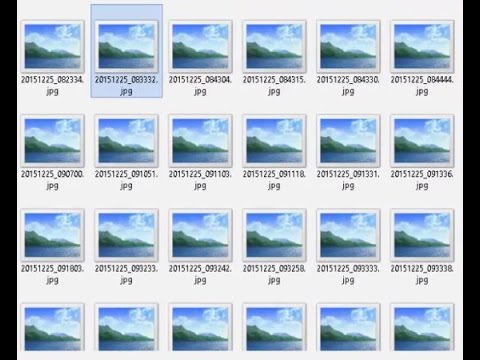
2024 Forfatter: John Day | [email protected]. Sidst ændret: 2024-01-30 08:29

Jeg har en fantastisk bærbar computer fra min kone. Det er en Panasonic Toughbook CF-53, som er den bedste løsning for mig. Jeg kører Linux og bruger computeren hovedsageligt til mine projekter. Hvilket betyder, at jeg ofte ikke tager mig af udstyret. Jeg er også ret ofte udenfor eller på vej i Europa. Normalt bruger jeg min mobil til at få en idé om, hvor jeg er, men fra tid til anden har jeg ingen mobilforbindelse, når jeg skal opdatere kortet. Selvfølgelig er der Apps til at løse problemet, men jeg hader enhederne især den med en banan på bagsiden (Læg den på bordet revnet display;-)). For at overvinde de dårlige enheder planlagde jeg at implementere en GPS i Toughbook. Jeg vil illustrere, hvordan jeg ændrer HW og konfigurerer modulet til mit Manjaro Linux til at bruge så mange funktioner som muligt.
Trin 1: Vælg den rigtige hardware



Jeg har prøvet GOBI2000, som normalt er indbygget i Toughbooks. Pro:
- Mini-pci-kortet er billigt
- har også nogle cellulære ting i gang
Ulempe:
- Virker ikke (det er muligt at få det til at køre på Linux, men det er et rod)
Derefter fik jeg fingrene i en Versalogic VL-MPEu-G2 GPS, som hovedsageligt er en ublox Neo-7N-0-002. Denne ting fungerede næsten ud af æsken, men låget på min opgavebog kan ikke lukkes på grund af højden. Så opvarm strygejernet og fjern alle unødvendige ting. Ligesom batteriet og nogle stik. Jeg overskrumpede også mobilantennen.
flere oplysninger om Versalogic:
www.versalogic.com/products/DS.asp?Product…
Mere information til neo7:
www.u-blox.com/en/product/neo-7-series
Trin 2: Mærkelige ting til BIOS


Først og fremmest havde jeg det problem, at jeg ikke har set enhederne komme som enten et billede eller en USB -enhed. Neoen vil komme op som en USB -enhed, så du kan prøve "lsusb" til det. Men som nævnt var enheden ikke opført. Efter nogle årtier på Internettet har jeg fundet ud af, at PCI -slot som standard er slukket. (Jeg har brugt et multimeter til dette)
Direkte ud af manualen: W_DISABLE# -signalet på pin 20 på Mini PCIe -stikket kan bruges til at slukke for modulets strøm. Når signalet er højt (standard), er strømmen tændt. Når signalet er lavt, slukkes kortet. Dette er nyttigt til applikationer med meget lav effekt. Hvordan dette signal styres afhænger af kortet, som modulet er installeret på. Den påtænkte anvendelse af dette signal er at slukke for sendere på trådløse moduler, så brugen af dette modul understøttes normalt ikke af standarddrivere.
For at aktivere mini-pci-porten skal du starte op i bios, gå til "Valgfrit sætkonfiguration", du bliver bedt om en PW-brug "toughkit" (jeg har fundet det et eller andet sted på nettet) Der ændres koden til 04 hex … Nu efter en gemning og genstart tændes pci -slot og med
lsusb
du skulle finde noget
Bus 001 Device 004: ID 1546: 01a7 U-Blox AG [u-blox 7]
Trin 3: Få GPSd til at køre

Først og fremmest installer gpsd: pacman -Ss gpsd, og tilføj derefter den tilsvarende enhed til gpsd -config for mig, det er "/dev/ttyACM0"
Du skal åbne konfigurationen og tilføje i overensstemmelse hermed. Også nyttig -n mulighed for at søge efter signal også før en klient er tilsluttet:
joe /etc /gpsd
og kigge efter
ENHEDER = "/dev/ttyACM0"
GPSD_OPTIONS = "-n"
så skal du aktivere og starte gpsd
systemctl aktivere gpsd
systemctl start gpsd
nu skulle deamonen køre
Trin 4: Få det første svar

Du kan bruge gpsmon i terminalen til at få vist nogle oplysninger på en måde, du ikke kan bruge til noget, men du kan se, om tingen fungerer eller ej. For at installere brug
pacman -Ss gpsmon
efter en vellykket installation kan du simpelthen starte det med
gpsmon
Der kan du se positionstid og andre ting.
Trin 5: Få Navit Running



Du kan bruge navit til at vise din position på et kort. (Alt hvad jeg vil) Også muligt en sving for sving navigation. (Jeg skal bruge denne funktion i min nye lastbil … om 10 år) For at installere navit brug
pacman -Ss navit
For at få navit til at arbejde med offline -kort skal du downloade kortene og tilføje stien til konfigurationen.
joe /usr/share/navit/navit.xml
Se efter linjen:
for at tilføje offlinekort
Sørg også for, at du har aktiveret gpsd som inputenhed:
For at downloade kortet kan du henvise til denne side:
wiki.navit-project.org/index.php/OpenStree…
Trin 6: Tilføj tiden til NTP


For også at bruge tiden på dit system skal du tilføje nogle linjer til ntp.config, hvilket tillader meget bedre og præcis timing på dit system.
joe /etc/ntp.conf
og indtast:
# GPS (USB /dev /ttyACM0) server 127.127.28.0 minpoll 4 maxpoll 4 foretrækker
fudge 127.127.28.0 refid GPSd
fudge 127.127.28.0 tid1 0.065
og genstart ntp deamon
systemctl genstart ntpd
Du vil se, hvad der foregår med
ntpq -p
Trin 7: Forøg din entropipulje … Der skal stadig gøres
Lige nu leger jeg med at bruge signalet strenth og andre ting til at øge entropipuljen fra min maskine.
Jeg har ikke gjort det jet, men jeg begyndte at forstå alle emnerne, men stadig ingen løsning.
Jeg har installeret tng-værktøjer og bruger gpspipe til rådata fra GPS-modtageren.
pacman -Ss rng -værktøjer
gpspipe -R> test.txt
sudo rngd -f -r test.txt
Dette vil blive gjort på et tidspunkt.
Anbefalede:
GPS -overvågning med OLED -skærmprojekt: 5 trin (med billeder)

GPS -overvågning med OLED -skærmprojekt: Hej alle sammen, i denne hurtige artikel vil jeg dele mit projekt med dig: ATGM332D GPS -modul med SAMD21J18 mikrokontroller og SSD1306 OLED 128*64 display, jeg byggede et specielt printkort til det på Eagle Autodesk og programmerede det ved hjælp af Atmel studio 7.0 og ASF
GPS -bilsporing med SMS -underretning og upload af Thingspeak -data, Arduino -baseret, hjemmeautomatisering: 5 trin (med billeder)

GPS -bilsporing med SMS -besked og upload af Thingspeak -data, Arduino -baseret, hjemmeautomatisering: Jeg lavede denne GPS -tracker sidste år, og da den fungerer godt, offentliggør jeg den nu på Instructable. Den er tilsluttet tilbehørsstikket i min bagagerum. GPS -trackeren uploader bilens position, hastighed, retning og den målte temperatur via en mobildata
Sådan interface GPS-modul (NEO-6m) med Arduino: 7 trin (med billeder)

Sådan tilsluttes GPS-modul (NEO-6m) med Arduino: I dette projekt har jeg vist, hvordan man kobler et GPS-modul til Arduino UNO. Dataene for længde- og breddegrader vises på LCD'et, og placeringen kan ses på app.Liste over materiale Arduino Uno == > $ 8 Ublox NEO-6m GPS-modul == > $ 15 16x
Sådan adskilles en computer med nemme trin og billeder: 13 trin (med billeder)

Sådan adskilles en computer med nemme trin og billeder: Dette er en instruktion om, hvordan du adskiller en pc. De fleste af de grundlæggende komponenter er modulopbyggede og nemme at fjerne. Det er dog vigtigt, at du er organiseret omkring det. Dette hjælper med at forhindre dig i at miste dele og også ved at lave genmonteringen til
Naviger robot med skosensorer, Uden GPS, Uden kort: 13 trin (med billeder)

Naviger robot med skosensorer, Uden GPS, Uden kort: Robotten bevæger sig i en forudprogrammeret sti og sender (over bluetooth) sine faktiske bevægelsesoplysninger til en telefon til sporing i realtid. Arduino er forprogrammeret med sti og oblu bruges til at registrere robottens bevægelse. oblu sender bevægelse til
